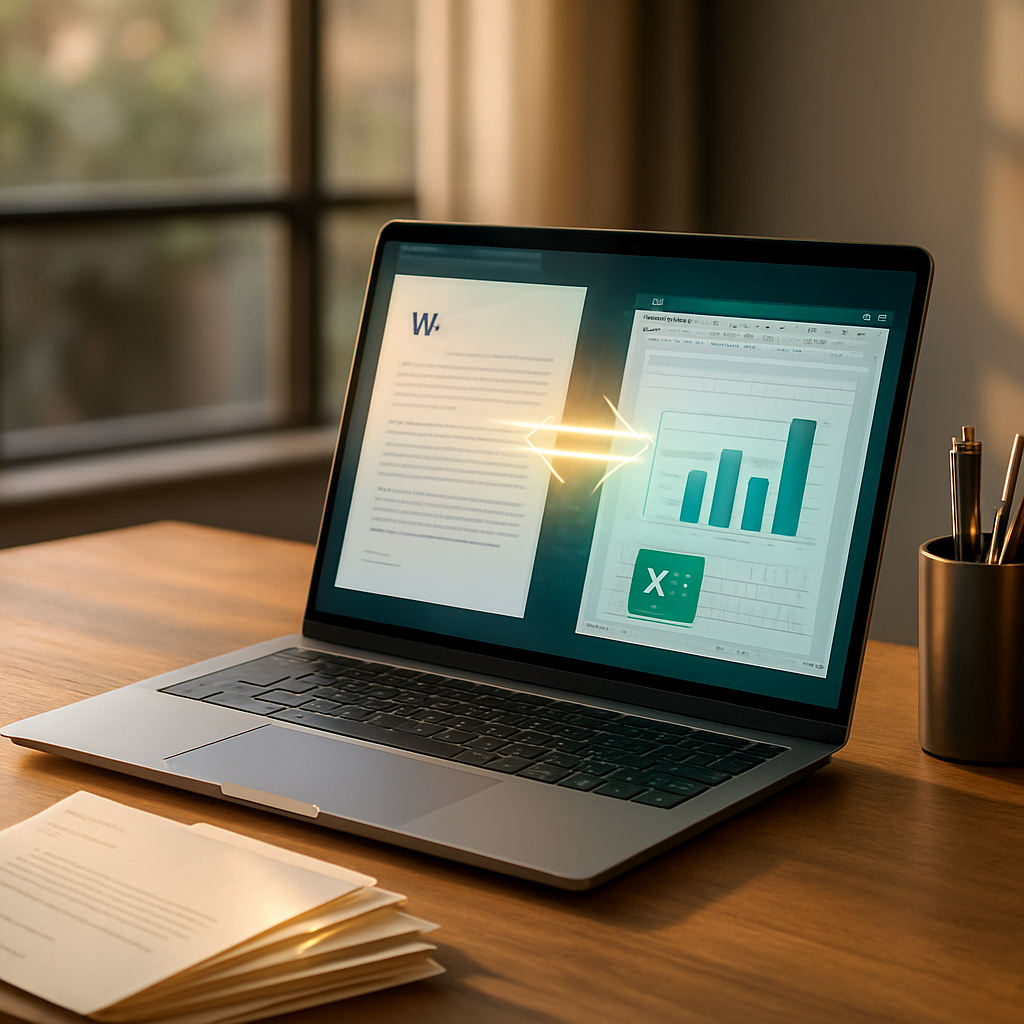La combinaison de Word et d’Excel transforme la gestion de vos envois en véritable atout productif. En reliant une feuille de calcul structurée à un document Word, vous obtenez en quelques clics des lettres ou e-mails taillés sur mesure pour chaque destinataire. Plutôt que de dupliquer manuellement chaque envoi, vous gagnez du temps et vous limitez les erreurs de saisie.
En bref
🗂️ Préparation des données : une feuille Excel bien nommée, avec des en-têtes clairs, assure une fusion fluide.
🔗 Onglet Publipostage de Word sert de hub pour sélectionner votre source, insérer les champs et vérifier l’aperçu.
✅ Aperçu dynamique, vérification des étiquettes et envoi groupé : trois étapes clés avant impression ou envoi par courriel.
🎨 Personnalisation avancée grâce aux signets, SmartArt et en-têtes personnalisés, pour un rendu professionnel.
Pourquoi fusionner Word et Excel ?
Un gain de temps spectaculaire
On pourrait croire qu’un publipostage exige une configuration complexe, mais, en réalité, il se résume à quelques clics. Depuis votre classeur Excel, contenant rien de plus qu’un tableau bien structuré, Word va puiser chaque ligne pour générer autant de lettres que d’enregistrements. Plutôt que de rédiger la même lettre à la main, la fusion enclenche un mécanisme qui remplace automatiquement les variables (nom, adresse, formule de politesse, etc.).
Des courriers vraiment personnalisés
Au-delà du simple remplacement de champs, la fusion autorise des formules conditionnelles. Par exemple : si le montant facturé dépasse 1 000 €, insérer automatiquement un paragraphe de remerciement renforcé. Vous limitez ainsi l’effet « copier-coller » et vous délivrez un message plus humain et adapté.
Cas d’usage concrets
- Invitation à un événement professionnel avec une date et un lieu personnalisés.
- Envoi de bulletins de salaire—associé à une plaquette explicative.
- Relances de factures avec rappel automatique des mentions légales.
Étape 1 : Préparer les données dans Excel
Structuration du fichier
Avant toute fusion, vérifiez que chaque colonne porte un nom univoque : Nom, Prénom, Adresse, Ville, Code_Postal. Évitez les espaces ou caractères spéciaux dans les en-têtes, pour ne pas être piégé(e) lors de la sélection de la source dans Word.
Formats et types de champs
Excel gère plusieurs formats (texte, date, nombre, devise). Si vous prévoyez d’ajouter des montants ou des dates d’échéance, formatez-les directement en Excel. Lors de la fusion, Word conserve la mise en forme et vous épargne des retouches fastidieuses.
Étape 2 : Lier le document Word à la source Excel
Ouvrir l’onglet Publipostage
Dans Word, activez l’onglet Publipostage. Il offre une barre d’outils simplifiée pour toute la procédure : sélection de la source, insertion des champs, aperçu et finalisation. Grâce à cette barre d’outils rapide, vous suivez un cheminement pas à pas sans perdre la main.
Sélectionner votre liste Excel
Choisissez « Sélectionner des destinataires » > « Utiliser une liste existante » et naviguez jusqu’à votre fichier Excel. Word charge alors les feuilles disponibles ; sélectionnez celle qui contient vos données. En un instant, le document devient interactif.
Insérer les champs de fusion
Cliquez sur « Insérer un champ de fusion » et choisissez dans la liste déroulante les en-têtes de votre tableau. Placez-les dans le corps du texte pour marquer les emplacements dynamiques. Par exemple :
Cher « Prénom » « Nom »,
Cet exemple minimaliste suffit à illustrer la puissance du système : chaque destinataire recevra un courrier à son nom, sans action manuelle supplémentaire.

Étape 3 : Vérification et envoi
Aperçu et tests
Avant d’imprimer ou d’envoyer, la fonction « Aperçu des résultats » affiche chaque document comme s’il était déjà fusionné. Balayez les enregistrements un à un pour repérer rapidement d’éventuelles anomalies (champs vides, fautes de frappe). Une bonne astuce consiste à filtrer la liste selon certains critères (par exemple, les enregistrements incomplets) directement dans Word.
Impression ou diffusion par e-mail
Vous pouvez lancer l’impression groupée ou opter pour « Envoyer des messages électroniques ». Dans ce cas, précisez le champ contenant l’adresse mail, ajoutez un objet dynamique, et sélectionnez le format HTML ou texte brut. Résultat : chaque destinataire reçoit un message personnalisé avec son nom, son montant, ou tout autre variable de votre base.
Enrichir votre document
Ajouter des signets pour une navigation interne
Pour référencer des sections particulières (un sommaire personnalisé, un rappel de conditions générales), insérez des signets dans votre document. Cela facilite la création de liens hypertexte internes ou l’automatisation de références croisées. Une procédure simple se retrouve dans l’article consacré aux références automatiques dans Word et aux signets.
Structurer visuellement avec SmartArt
Pour rendre votre en-tête ou votre pied de page plus attractif, pensez au SmartArt. Cette fonction de Word permet d’illustrer des processus, des hiérarchies ou des listes de manière graphique. Vous trouverez des exemples et des conseils dans le guide dédié à l’insertion de SmartArt.
Exemple de données Excel
| Prénom | Nom | Adresse | Ville | Code_Postal |
|---|---|---|---|---|
| Marie | Dupont | 12 rue du Commerce | Paris | 75001 |
| Jean | Martin | 8 avenue de Lyon | Lyon | 69003 |
| Lucie | Bernard | 5 place de la Liberté | Marseille | 13002 |
FAQ
- Q : Puis-je fusionner plusieurs feuilles Excel dans un seul document Word ?
- R : Oui, il suffit de répéter l’opération de sélection de la source pour chaque feuille, en utilisant le même document Word ou des sections distinctes.
- Q : Comment traiter les champs vides lors de la fusion ?
- R : Word propose des balises conditionnelles (IF…THEN…ELSE) pour afficher un texte de substitution ou masquer l’ensemble de la zone si le champ est vide.
- Q : Est-il possible d’envoyer des courriers sur du papier personnalisé (en-tête de société) ?
- R : Oui, incorporez simplement votre modèle d’en-tête en tant que document principal avant de lancer la fusion.